Configuración del dispositivo
¿Con qué dispositivo necesitas ayuda?
Configuración del dispositivo
Configura tu dispositivo por primera vez o después de realizar un reinicio a las configuraciones de fábrica.
INSTRUCCIONES E INFORMACIÓN
Antes de configurar tu dispositivo, asegúrate de haber completado el proceso de activación en línea. Visita Activa tu teléfono, tarjeta SIM u otro dispositivo para obtener más información.
1. Al encender el teléfono por primera vez, o después de realizar un reinicio de fábrica, se te darán ciertas indicaciones para configurar tu dispositivo. Elige el idioma que desees, luego selecciona START para continuar.
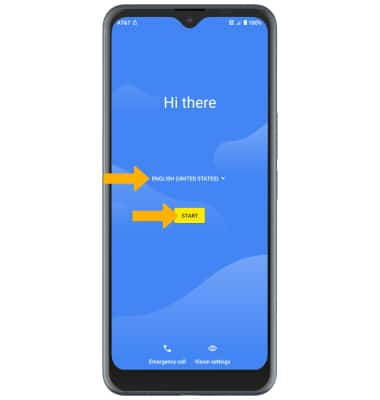
2. Si quieres conectarte a la red Wi-Fi, selecciona el nombre de la red deseada y sigue las indicaciones en la pantalla. Selecciona Use mobile network for setup para continuar en tu red móvil.
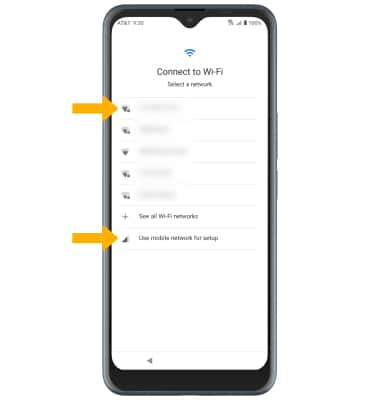
3. Si quieres restablecer datos de tu viejo dispositivo en tu nuevo dispositivo, selecciona Next y sigue las indicaciones. Selecciona Don't copy para configurar el dispositivo sin restaurar.
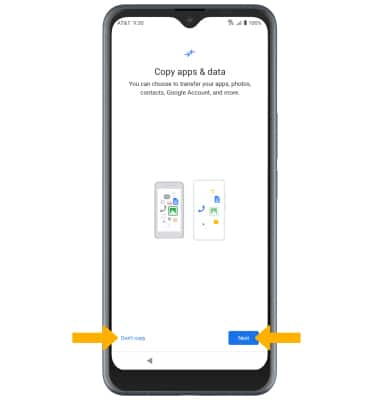
4. Se requiere ingresar a una cuenta de Google si quieres usar servicios de Google como Play Store, Gmail, Google Maps y más. Si deseas añadir tu cuenta de Google, ingresa tu dirección de correo electrónico o número de teléfono y sigue las indicaciones. Si no tienes una cuenta pero quieres agregar una, selecciona Create account. Si deseas continuar sin configurar una cuenta, selecciona Skip. Selecciona Next para continuar.
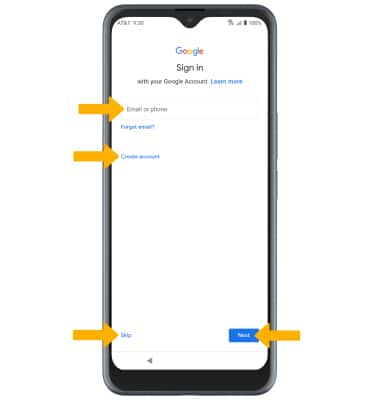
5. Revisa el mensaje de Google Services. Selecciona I agree para seguir configurando el dispositivo.
Importante: esta indicación solo aparecerá si añadiste una cuenta de Google.
6. Revisa el aviso de servicios Google, luego selecciona los botones que quieras. Cuando termines, selecciona Accept.
7. Si quiere configurar un bloqueo de la pantalla por seguridad, ingresa el PIN que desees, luego selecciona Next. Vuelve a ingresar el PIN que desees, luego selecciona Confirm. Para asegurar tu dispositivo usando un bloqueo alternativo de pantalla, selecciona Screen
lock options luego selecciona la opción que desees y sigue las indicaciones en pantalla para completar la configuración. Para continuar sin configurar un bloqueo de pantalla, selecciona Skip.
Importante: si seleccionas Skip lee la indicación y selecciona Skipnuevamente para continuar sin configurar un bloqueo de pantalla.
Importante: si seleccionas Skip lee la indicación y selecciona Skipnuevamente para continuar sin configurar un bloqueo de pantalla.
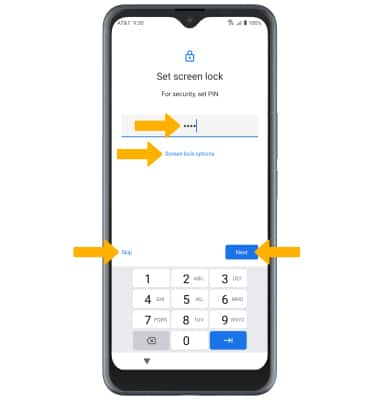
8. Revisa la indicación Unlock with fingerprint, luego selecciona la opción que desees.
Importante: Si seleccionas Next, sigue las indicaciones para completar la configuración del bloqueo con huella dactilar.
9. Revisa la indicación de Google Assistant, luego selecciona Next.
10. Revisa la indicación Google Assistant voice recognition setup, luego selecciona la opción que desees.
11. Revisa la indicación Google Pay, luego selecciona la opción que desees.
Importante: Si seleccionas Next, sigue las indicaciones para completar la configuración del bloqueo con huella dactilar.
9. Revisa la indicación de Google Assistant, luego selecciona Next.
10. Revisa la indicación Google Assistant voice recognition setup, luego selecciona la opción que desees.
11. Revisa la indicación Google Pay, luego selecciona la opción que desees.
12. Si quieres añadir otra cuenta de correo electrónico, cambiar el tamaño de la fuente, cambiar el fondo de pantalla, revisar aplicaciones adicionales o controlar la información en la pantalla de bloqueo, selecciona la opción que desees y sigue las indicaciones que aparecen en pantalla. Para continuar sin hacer cambios, selecciona No thanks.
13. Revisa la indicación AT&T Terms & Conditions, luego selecciona I agree. Sigue las indicaciones para transferir contenido.
13. Revisa la indicación AT&T Terms & Conditions, luego selecciona I agree. Sigue las indicaciones para transferir contenido.
14. Revisa la indicación AT&T Network Diagnostics, luego selecciona Accept.
Contenido de la caja
• Dispositivo con SIM 5G preinsertada y batería no extraíble
• Guía de inicio rápido
• Guía de información de seguridad
• Folleto legal de AT&T
• Adaptador de carga rápida
• Cable USB tipo C
• Clip para bandeja SIM
• Guía de información de seguridad
• Folleto legal de AT&T
• Adaptador de carga rápida
• Cable USB tipo C
• Clip para bandeja SIM